 久其高校资产管理信息系统资产业务员实用简易手册Word格式文档下载.docx
久其高校资产管理信息系统资产业务员实用简易手册Word格式文档下载.docx
- 文档编号:22218715
- 上传时间:2023-02-03
- 格式:DOCX
- 页数:10
- 大小:19.69KB
久其高校资产管理信息系统资产业务员实用简易手册Word格式文档下载.docx
《久其高校资产管理信息系统资产业务员实用简易手册Word格式文档下载.docx》由会员分享,可在线阅读,更多相关《久其高校资产管理信息系统资产业务员实用简易手册Word格式文档下载.docx(10页珍藏版)》请在冰豆网上搜索。
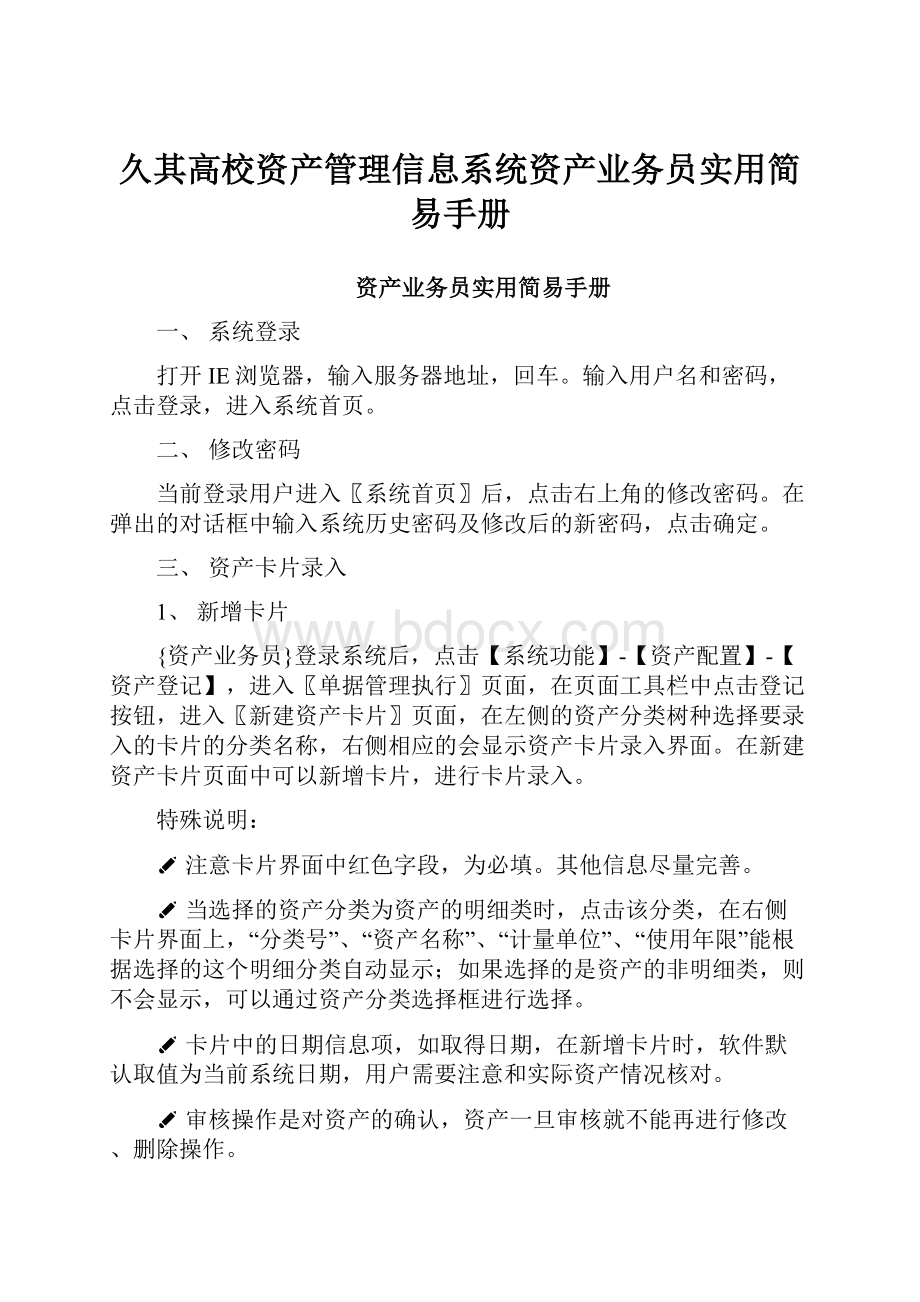
如果选择的是资产的非明细类,则不会显示,可以通过资产分类选择框进行选择。
✐卡片中的日期信息项,如取得日期,在新增卡片时,软件默认取值为当前系统日期,用户需要注意和实际资产情况核对。
✐审核操作是对资产的确认,资产一旦审核就不能再进行修改、删除操作。
✐在完成资产登记后,可以进行批量操作,生成多张卡片,也可以进行验收资产。
✐只有未审核的卡片单据,才允许加载附件或照片。
2、修改卡片
{资产业务员}登录系统后,点击【系统功能】-【资产配置】-【资产登记】,进入〖单据管理执行〗页面,在卡片列表中勾选需要修改的未审核的,并且是未做验收单卡片后,点击修改按钮,弹出选中的卡片界面,可以修改卡片。
如果勾选了多张未审核的卡片,则对勾选的多张卡片进行批量修改。
3、删除卡片
{资产业务员}登录系统后,点击【系统功能】-【资产配置】-【资产登记】,进入〖单据管理执行〗页面,在卡片列表中,勾选未审核并且没做验收登记的需要删除的卡片后,点击删除按钮,可以将选中的卡片一次性删除。
4、批量卡片
{资产业务员}登录系统后,点击【系统功能】-【资产配置】-【资产登记】,进入〖单据管理执行〗页面,在〖单据管理执行〗页面右侧的卡片列表中,勾选一张未审核的资产卡片,点击批量,弹出批量处理信息框,在批量处理信息框中,点击取消,可取消本次批量复制操作。
输入需要批量复制的卡片的数量(可直接输入或通过点击上下箭头选择数量),点击确定,开始复制卡片。
复制完成后,弹出〖卡片批量修改〗页面,可选择某卡片的某列值进行修改,也可修改后点批量处理批量修改该列的值,点确定完成批量复制的操作,点取消将放弃对本批卡片的修改操作,但批量创建卡片的操作仍会继续。
离开卡片修改界面后,弹出如下提示页面,表示批量创建卡片成功。
四、资产验收
1、{资产业务员}登录系统,点击【系统功能】-【资产配置】-【资产验收】,进入〖单据管理执行〗界面,在〖单据管理执行〗界面点击新建按钮,进入〖新建资产验收单据〗界面,在资产明细中,点击卡片按钮,弹出卡片选择界面,可以通过左侧的查询条件快速定位到相应的卡片,勾选了要选择的资产后,会自动在已选列表中增加记录,点击确定,返回〖新建资产验收单据〗界面。
根据实际情况,填写单据信息:
验收单位、验收人和备注信息。
2、如为当前单据添加电子附件,点击工具栏的附件按钮,可以对附件进行新建、下载、删除操作。
所有信息填写完毕后,点击保存,将当前单据进行保存,系统自动生成相应的验收单号。
{资产业务员}打印相应的单据,以备提交资产处进行审核。
3、保存后可以对当前单据进行修改,点击工具栏的修改按钮,可以修改单据的相关信息(针对未被审核的单据)。
如果单据填写错误过多或单据已经不需要,则可以进行删除操作,点击工具栏的删除按钮,可以删除当前单据。
五、资产变动
1、直接变动(单张):
以基层单位{资产业务员}用户登录系统,点击【系统功能】-【资产变动】-【直接变动】,进入〖单据管理执行〗页面,在〖单据管理执行〗界面,选中单张已审核的卡片记录进入,点〖单据管理执行〗界面工具栏中的变动按钮,在弹出提示的对话框页面点击确定按钮,弹出单张卡片变动界面,卡片的允许变动字段变为可编辑状态,调整需要变动的字段,完成变动后,点击保存,弹出被选择卡片记录的卡片界面,
2、直接变动(批量)
以基层单位{资产业务员}用户登录系统,点击【系统功能】-【资产变动】-【直接变动】,进入〖单据管理执行〗页面,在〖单据管理执行〗界面,选中多张已审核的卡片记录,点〖单据管理执行〗界面工具栏中的变动按钮,在提示对话框上点击确定按钮,弹出批量变动卡片界面,卡片的允许变动字段变为可编辑状态,调整需要变动的字段,可选择某卡片的某列值进行修改,也可修改后点批量处理批量修改该列的值,点确定将完成本次批量变动卡片的操作,点取消将放弃对本批变动卡片的操作。
完成变动后,点击确定,填写变动的原因后点确定。
3、增减值变动
1){资产业务员}登录系统,点击【系统功能】-【资产变动】-【增减值变动】,进入〖单据管理执行〗界面,在〖单据管理执行〗界面点击新建按钮,进入〖新建资产增减值变动单据〗界面,根据实际情况,填写单据信息,例如录入变动类型、增减变动值、经办人、变动原因等信息。
注意在选择卡片前,变动类型和增减变动值先填写。
2)在资产明细中,点击卡片按钮,弹出卡片选择界面,可以通过左侧的查询条件快速定位到相应的卡片,勾选了要选择的资产后,会自动在已选列表中增加记录,点击确定,返回〖新建资产增减值变动单据〗界面。
当卡片选择完毕后,系统会自动将所选卡片的价值根据增减变动类型、增减变动值进行计算。
特别说明:
✐资产变动仅允许变动已经审核的资产卡片,即卡片审核状态为“已审核”的卡片可以被变动。
✐单据中红色字段为必填字段,没有填写就进行保存时会弹出相应的提示信息;
例如本单据中,变动类型没有填写时,会弹出提示信息:
****不能为空,请选择!
✐填写增减变动值时:
增值按正数填写,减值按负数填写。
六、资产回收入库
1、{资产业务员}登录系统,点击【系统功能】-【资产回收】-【回收入库】,进入〖单据管理执行〗界面,在【单据管理执行】界面点击新建按钮,进入〖新建资产回收入库单据〗界面,按照实际情况填写经办人、回收类型、被回收单位、回收原因、使用方向、使用状况等信息,被回收单位和回收类型必填,否则系统弹出提示。
填写完毕被领用单位后,点击卡片按钮,弹出卡片选择界面,可以通过左侧的查询条件快速定位到相应的卡片,勾选了要选择的资产后,会自动在已选列表中增加记录,点击确定,返回〖新建资产回收单据〗界面。
2、为当前单据添加电子附件,点击工具栏的附件按钮,可以对附件进行新建、下载、删除的操作。
所有信息填写完毕后,点击保存,将当前单据进行保存,系统自动生成相应的回收单编号。
资产业务员填写完毕单据后,打印该单据,提请资产管理部门管理员进行审核处理。
七、资产卡片拆分(图书、文体、家具类批量的资产报废时需进行拆分操作)
1、{资产业务员}登录系统,点击【系统功能】-【资产使用】-【资产卡片拆分】,进入〖单据管理执行〗界面,在【单据管理执行】界面点击新建按钮,进入〖新建资产卡片拆分单据〗界面,点击卡片按钮,弹出卡片选择界面,可以通过左侧的查询条件快速定位到相应的卡片,勾选了要选择的资产后,会自动在已选列表中增加记录,点击确定,返回〖新建资产卡片拆分单据〗界面。
2、在“拆分卡片数量”栏里填写需要拆分出的卡片数量后,鼠标点击其它任意地方,在资产明细表里就会出现拆分出来的卡片信息,填写数量、价值等信息。
在录入“拆分卡片数量”信息后,点击工具栏的均分按钮,可以按照需要拆分的卡片数量把原卡片的数量和价值平均分配给拆分后的卡片。
3、为当前单据添加电子附件,点击工具栏的附件按钮,可以对附件进行新建、下载、删除的操作。
所有信息填写完毕后,点击保存,将当前单据进行保存,系统自动生成相应的拆分单编号。
4、保存后可以对当前单据进行修改,点击工具栏的修改按钮,可以修改单据的相关信息(针对未被审核的单据)。
八、资产报废
1、校内报废(一级审核流程报废)
1)基层单位{资产业务员}登录系统,点击【系统功能】-【资产处置】-【校内资产报废】,进入〖单据管理执行〗界面,在〖单据管理执行〗界面点击新建按钮,进入〖新建校内资产报废登记单据〗界面,按照实际情况,填写单据信息,例如处置原因等,将相关信息填写完毕,在资产明细中,点击卡片按钮,来选择相应的资产卡片。
2)点击卡片按钮,弹出卡片选择界面,可以通过左侧的查询条件快速定位到相应的卡片,勾选了要选择的资产后,会自动在已选列表中增加记录,点击确定,返回〖新建资产报废【报损】登记单据〗界面,点击保存完成。
2、资产处置申报校内(二级审批流程报废)
1)基层单位{资产业务员}登录系统,点击【系统功能】-【资产处置】-【资产报废(报损)】,进入〖单据管理执行〗界面,在〖单据管理执行〗界面点击新建按钮,进入〖新建资产报废【报损】登记单据〗界面,按照实际情况,填写单据信息,例如处置原因等,将相关信息填写完毕,在资产明细中,点击卡片按钮,来选择相应的资产卡片。
3){资产业务员}进入系统后,点击【系统功能】-【资产处置】列表,点击【资产处置申报登记】,进入〖单据管理执行〗界面。
在〖单据管理执行〗界面中,左侧列出与资产处置申报相关的常用过滤条件,可以快速过滤出符合查询条件的单据,展现在右侧的列表中。
如在制单日期条件中填写制单日期:
2010年9月1日到2010年9月8日,点击查询,在右侧列表中将查询出在这个日期范围内制作的单据。
✐查询条件为空,表示该条件不做过滤。
所有查询条件均为空,表示查询所有的单据
✐设置范围的查询条件,如制单日期(从*到*),如果仅填写第一个条件为2010年9月1日,到哪一个时间(即第二个条件框)未填写,则表示查询从2010年9月1日开始到现在为止的时间范围内制作的单据
4)点击新增按钮,进入〖新增资产处置申报单据〗界面,在资产明细中,点击报废(报损)、出售、对外捐赠、无偿转让、调剂登记按钮,可以分别选择对应的资产处置单据。
如,单击报废(报损)按钮,弹出〖单据选择界面〗,可以通过左侧的查询条件快速定位到相应的报废(报损)单,勾选了要选择的单据后,会自动在已选列表中增加记录,点击确定,返回〖新增资产处置申报单据〗界面,并填充登记单据的卡片到资产明细中。
✐〖单据选择界面〗展示所有审核过的登记单据
✐选择完单据后,系统将所选单据的资产明细信息填充到申报登记单的资产明细中。
,会弹出提示信息:
5)选择单据时,可以选择多个单据;
单据选择错误时,可以通过删行按钮删除选中的行。
根据实际情况,填写单据信息,例如申报人、经办人、申办原因等。
6)为当前单据添加电子附件,点击工具栏的附件按钮,可以对附件进行新建、下载、删除的操作。
所有信息填写完毕后,点击保存,将当前单据进行保存,系统自动生成相应的评估单号。
7)保存后可以对当前单据进行修改,点击工具栏的修改按钮,可以修改单据的相关信息(针对未被审核的单据)。
九、资产总账、明细账查询
1、资产总账(按国标)
{资产业务员}登录系统,点击【资产账面】-【资产总账(按国标)】,弹出〖资产总账(按国标)〗条件对话框,输入相应的查询条件,点击确定,进入〖资产总账(按国标)〗查询结果界面。
2、资产总账(按教育)
{资产业务员}登录系统,点击【资产账面】-【资产总账(按教育)】,弹出〖资产总账(按教育)〗条件对话框,输入相应的查询条件,点击确定,进入〖资产总账(按教育)〗查询结果界面。
3、资产台账
{资产业务员}登录系统,点击【资产账目】-【资产台帐】,弹出〖资产台帐〗查询条件对话框,输入相应的查询条件,点击确定,进入〖资产台帐〗结果界面。
✐不输入任何查询条件时,默认查出本单位的所有资产卡片;
✐双击资产卡片条目,或者选中资产卡片条目,单击联查按钮,可以联查到相应的单据。
✐资产查询结果界面默认为展开时,会展示相应的资产明细类,此时工具栏对应的按钮为折叠;
单击折叠按钮,可以隐藏资产明细,只显示“小计”行,同时工具栏按钮变为展开。
✐资产编号:
同时输入起始编号、终止编号会查出资产编号在此范围内的资产卡片;
如果只输入起始编号,则查询大于等于起始编号的资产卡片;
如果只输入终止编号,则查出小于等于终止编号的资产卡片;
查询界面字段名称解释:
●资产名称:
要查询的资产名称中所包含的关键字;
●资产大类:
资产所属的教育16大类列表,可以多选,查询所有属于选定大类的资产;
●分类号:
资产所属的教育资产分类列表,可以多选,查询所有属于选定分类的资产;
●领用单位:
资产的领用单位,罗列出所有本单位下属的部门,可以多选;
●使用状况:
资产使用状况,包括:
在用,多余,待修,待报废,丢失,报废,调出,降档,其它,调入,转入,转出,退库,可以多选;
●使用方向:
资产使用方向,包括:
教学,自用,内部经营,出借,出租,对外投资,担保,科研,行政,生活,生产,技术开发,社会服务,教学,其他,可以多选;
●取得方式:
资产取得方式,包括:
新购、调拨、自建、捐赠、划拨、置换、自创、其他八项,可以多选;
●存放地点:
所有存放地点基础数据,可以多选;
●入账日期:
资产入账日期范围,同时输入起始日期、终止日期会查出资产入账日期在此范围内的资产卡片;
如果只输入起始日期,则查询所有起始日期之后入账的资产卡片;
如果只输入终止日期,则查出所有终止日期之前入账的资产卡片;
●取得日期:
资产取得日期范围,同时输入起始日期、终止日期会查出资产取得日期在此范围内的资产卡片;
如果只输入起始日期,则查询所有起始日期之后取得的资产卡片;
如果只输入终止日期,则查出所有终止日期之前取得的资产卡片;
●价值:
资产的价值范围,同时输入价值最小值、价值最大值会查出资产价值在此范围内的资产卡片;
如果只输入价值最小值,则查询所有大于等于该价值的资产卡片;
如果只输入价值最大值,则查出所有小于等于该价值的资产卡片;
●是否审核:
资产审核状态,为空时查询所有“已审核”和“未审核”的资产;
●是否处置:
资产处置状态,为空时查询所有“已处置”和“未处置”的资产;
附录1常见问题解答
1、用任何一种浏览器版本都可以登录系统吗?
答:
不建议大家采用其它版本浏览器,建议大家统一采用版本的浏览器或使用久其公司开发的DNA浏览器登录。
2、在填写业务单据时选不到资产卡片该如何处理?
进入资产卡片管理功能,看需要做业务的卡片是不是已经被审核,如果没有审核,请等待资产管理员审核后再做业务单据。
3、如何批量录入卡片?
在录完一张卡片,点击保存后,您能发现批量按钮变亮(可点击)。
点击“批量”,软件会弹出输入框,并提示:
请输入同批卡片的总数量,不包含当前卡片。
此时,您只需输入数量点击确定即可完成卡片的批量生成。
4、如何在录入分类代码的时候快速查找到想要的分类?
在弹出分类代码选择框中有个关键字搜索框,在框中输入自己要录入卡片的分类名称,这里是支持模糊输入的,即可以只输入一个或者几个关键字即可。
输入完关键字后点击搜索按钮,系统会自动将包含该关键字的资产分类过滤出来。
5、进行打印卡片或单据时,需要安装打印控件,如何安装打印控件?
(1)如果没有安装过打印控件,点击打印按钮或进入资产报表时,在浏览器上会有信息条提示“此网站需要安装以下加载项“北京久其软件股份有限公司”中的“JQPrinter”,如果您信任此网站和该加载项并打算安装该加载项,请点击这里。
。
”;
(2)鼠标右键点击信息提示条,点击下拉选项中的安装ActiveX控件,就会弹出提示框“要再次显示该网页,InternetExplorer需要重新发送。
”点击重试(R)按钮,重新刷新界面,然后再重新进入功能,点击打印按钮或进入资产报表,这时就会弹出安装软件的提示“您想安装此软件吗?
名称JQPrinter,发行者:
北京久其软件股份有限公司”,
(3)点击安装按钮即可完成打印控件的安装,关闭浏览器,重新登录系统即可进行后续的打印操作。
- 配套讲稿:
如PPT文件的首页显示word图标,表示该PPT已包含配套word讲稿。双击word图标可打开word文档。
- 特殊限制:
部分文档作品中含有的国旗、国徽等图片,仅作为作品整体效果示例展示,禁止商用。设计者仅对作品中独创性部分享有著作权。
- 关 键 词:
- 高校 资产 管理信息系统 业务员 实用 简易 手册
 冰豆网所有资源均是用户自行上传分享,仅供网友学习交流,未经上传用户书面授权,请勿作他用。
冰豆网所有资源均是用户自行上传分享,仅供网友学习交流,未经上传用户书面授权,请勿作他用。


 《城市规划基本知识》深刻复习要点.docx
《城市规划基本知识》深刻复习要点.docx
